|
|
|
|
 Far Far |
 WinNavigator WinNavigator |
 Frigate Frigate |
 Norton
Commander Norton
Commander |
 WinNC WinNC |
 Dos
Navigator Dos
Navigator |
 Servant
Salamander Servant
Salamander |
 Turbo
Browser Turbo
Browser |
|
|
 Winamp,
Skins, Plugins Winamp,
Skins, Plugins |
 Необходимые
Утилиты Необходимые
Утилиты |
 Текстовые
редакторы Текстовые
редакторы |
 Юмор Юмор |
|
|
|
File managers and best utilites |
Амиго как сделать браузером по умолчанию. Как сделать браузер по умолчанию амиго
Как установить бесплатный браузер амиго или удалить его?
Браузер Амиго — это браузер для общения в социальных сетях от Mail.ru Group. Группа компаний Mail.ru решила не отступать от своих конкурентов, и тоже выпустила свой собственный браузер Amigo.
Главное отличие браузера Amigo, от конкурентов, состоит в том, что он тесно связан с социальными сетями. В браузер интегрированы приложения для работы с социальными сетями, в первую очередь, с теми, которые принадлежат группе Mail.ru, или в которых эта группа имеет свою долю.
Браузер Amigo интегрирован с социальными сетями: Facebook, Twitter, Одноклассники.ру, ВКонтакте, Мой мир. Как вы видите, в этом списке две международные социальные сети: Facebook, Twitter, а также социальные сети, которые принадлежат группе Mail.ru: Одноклассники.ру и Мой мир, а также социальная сеть, в которой группа Mail.Ru имеет свою долю: ВКонтакте.
Браузер Амиго разработан на основе Chromium, поэтому управление браузером Amigo очень похоже на управление браузером Google Chrome. Первоначально Mail.ru выпустило свой браузер под названием «Интернет». Теперь дошла очередь до нового браузера Амиго.
Скачать браузер Amigo можно с официального сайта со страницы загрузки.
Социальный браузер Aмигo
После запуска программы, перед вами откроется окно браузера Амиго. По начальному окну браузера, сразу видна его интеграция с социальными сетями. В правой части окна браузера расположена боковая панель социальных сетей, для использования социальных сетей прямо из рабочего окна браузера.
Можно будет открыть в правой части окна браузера колонку социальной сети (на выбор) и в режиме реального времени наблюдать за происходящими там изменениями.
Так как, браузер Amigo разработан на основе Chromium, то управление браузером Амиго, очень похоже на настройки и управление браузером Google Chrome. В настройки браузера можно войти, после нажатия в правом верхнем углу на кнопку «Амиго».
Затем в контекстном меню необходимо выбрать на пункт «Настройки». После этого открывается окно «Настройки Амиго». Здесь расположены основные настройки браузера.
Вы можете оставить настройки браузера, сделанные по умолчанию, или изменить их по своему усмотрению.
В браузер Амиго можно устанавливать расширения, которые были созданы для браузера Google Chrome. По умолчанию в браузер установлено только одно расширение: «Визуальные Закладки» от Mail.Ru.
В боковую панель браузера нельзя добавить другую социальную сеть, кроме тех, которые были интегрированы в браузер изначально.
Для полноценного использования кнопок социальных сетей на боковой панели браузера, вам нужно будет ввести данные своего аккаунта в социальной сети. Для этого после ввода своих данных, вам нужно будет в открывшемся окне, разрешить или запретить браузеру совершать определенные действия от вашего имени в социальных сетях.
В браузер Amigo интегрирован аудио плеер. Вы можете слушать музыку, и одновременно просматривать в это время веб-страницы в интернете
Для этого, на панели социальных сетей нажмите на кнопку социальной сети ВКонтакте или Одноклассники.ру. Музыку для прослушивания можно искать, используя для этого «Поиск по музыке», или прослушивать мелодии, уже добавленные ранее вами в плей-лист соответствующей социальной сети.
Браузер может проверять почту и уведомлять пользователя о новых письмах в почтовом сервисе Mail.ru. Для этого предназначена кнопка «Mail.ru». При нажатии на эту кнопку открывается папка «Входящие» вашего электронного почтового ящика в Mail.ru.
Кроме того, на этой кнопке будет отображаться информация о новых, еще непрочитанных вами письмах. На кнопке будет отмечено красными цифрами количество непрочитанных сообщений электронной почты.
Вы можете свернуть панель социальных сетей для увеличения основного окна браузера, для более удобного просмотра веб-страниц.
Браузер Амиго — быстрый браузер. При переходе по ссылкам, видно, что веб-страницы открываются в браузере очень быстро.
Как удалить браузер Амиго
Браузер Амиго удаляется с компьютера стандартным способом, как любая другая программа. Сделать это можно средствами операционной системы или при помощи программы деинсталлятора. Такая программа предназначена для удаления других программ с компьютера. В этом случае, с компьютера будет удален браузер, а затем будут удалены все остатки программы, которые остались на компьютере после его удаления.
Если при установке, браузер Амиго сделал себя браузером по умолчанию, то это легко изменить в настройках другого браузера, который вы хотите сделать браузером по умолчанию. Также при запуске, браузеры, обычно, сами предлагают сделать себя браузером по умолчанию.
Домашняя страница, в случае, если она была заменена на страницу Mail.Ru, меняется в настройках конкретного браузера.
Если после удаления браузера, все равно появляются окна с предложением об установке браузера Амиго на компьютер, то тогда вам необходимо будет проверить наличие в списке установленных на вашем компьютере программ, производителем которых является Mail.Ru. После их удаления, такие окна уже не будут появляться.
Также еще можно войти в автозагрузку и посмотреть, нет ли там программ, производства mail.ru. Если такие программы там есть, то тогда следует отключить их в автозагрузке. В автозагрузке может присутствовать служба MailRuUpdater, ее нужно будет отключить.
Также стоит прочитать
sitesnulya.ru
Как сделать браузер не по умолчанию амиго

Обновлено: 06.02.2018
Оцените программу/rating_on.png)
/rating_on.png)
/rating_on.png)
/rating_on.png)
/rating_half.png) (рейтинг 4,94, оценок 1 212)
(рейтинг 4,94, оценок 1 212) 
Скачать Vivaldi — браузер Вивальди
Vivaldi (Вивальди) — браузер от команды разработчиков браузера Опера 12 работавшей на движке Presto, вобравший в себя все ее достоинства, но построенный уже на другом браузерном движке Blink.
При установке Вы можете выбрать место установки, язык, произвести установку для всех пользователей или только текущего, а так же отметить пункт сделать Вивальди браузером по умолчанию.

Установка браузера Вивальди
После установки предлагается сразу настроить внешний вид меню, расположение панели вкладок и установить фоновое изображение для стартовой страницы по Вашему вкусу.
Возможности браузера Vivaldi
Браузер построен на платформе WebKit и в частности браузерном движке Blink используемом в большинстве современных веб-обозревателей таких как Опера, Гугл Хром, Сафари, Амиго или Яндекс Браузер.


Vivaldi — настройки браузера
Из дополнительных возможностей предусмотрен интегрированный в браузер почтовый клиент как в Opera 12 или Seamonkey и Диспетчер задач (Task manager) позволяющий просматривать и завершать запущенные процессы внутри самого браузера.

Браузер Вивальди — расширения
Для облегчения процесса перехода с других популярных интернет-обозревателей на браузер Вивальди предусмотрен импорт пользовательских данных таких как: закладки, пароли, история и поисковые сервисы. Возможен импорт из установленных в системе браузеров Internet Explorer, Opera, Mozilla Firefox или при помощи HTML-файла с закладками.

Браузер Vivaldi — плагины
Во вкладке «О программе» отображается не только версия установленного веб-браузера, и текущей версии движка рендеринга Blink, но и версии используемых компонентов и плагинов сторонних разработчиков, например, Java и флеш плеера.
Стоит отметить, что плагины и расширения для Вивальди подходят от браузера Chromium, соответственно можно воспользоваться магазинами расширений и приложений Google Chrome (chrome.google.com/webstore/), Opera (addons.opera.com) и Яндекс.Браузер (element.yandex.ru).
Вивальди Браузер скачать бесплатно на русском языке, можно с официального сайта, без регистрации и отправки каких-либо СМС, по прямым ссылкам, приведенным ниже:
Рекомендуем посмотреть ещё:
Как сделать Яндекс поиском по умолчанию. Смена поставщика Массаж после перенесенных инсультов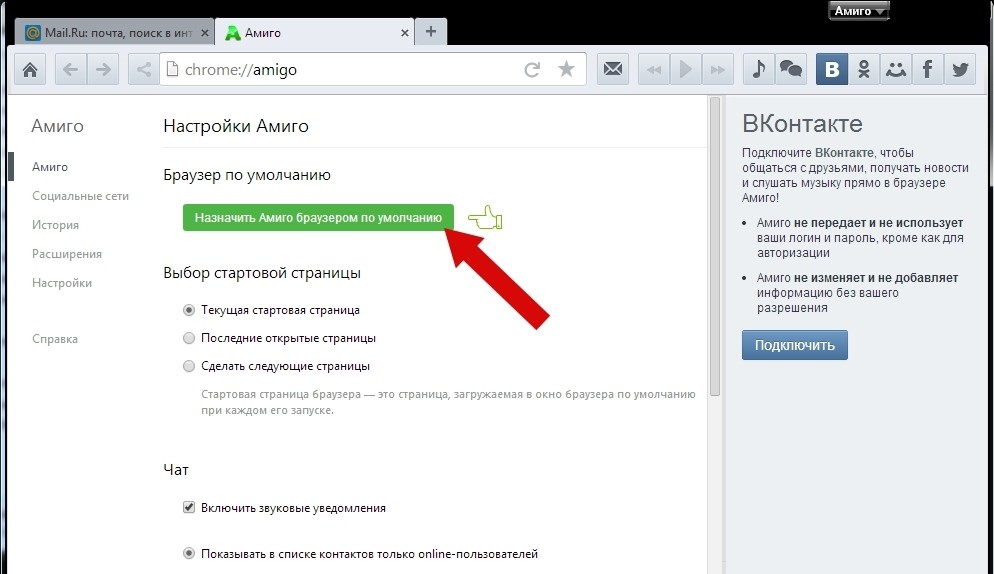

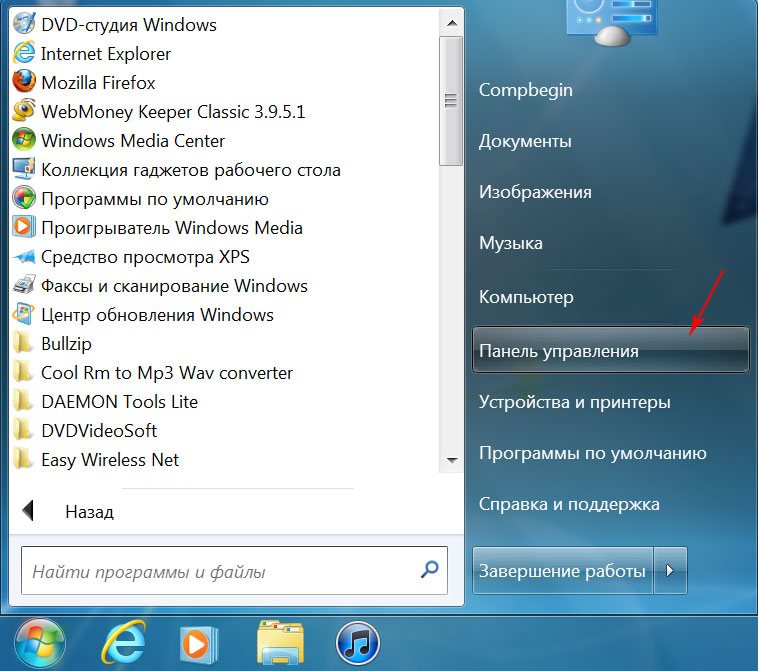
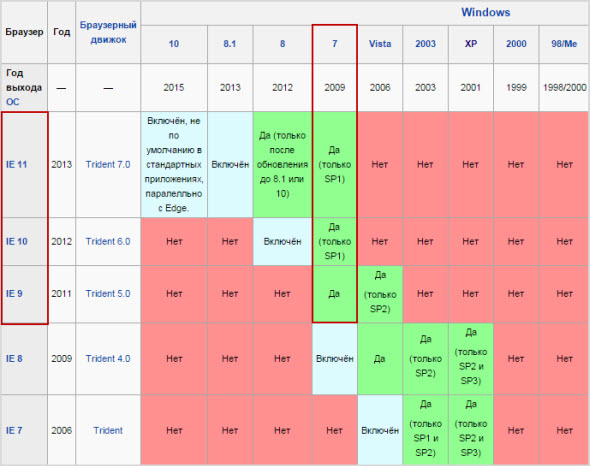



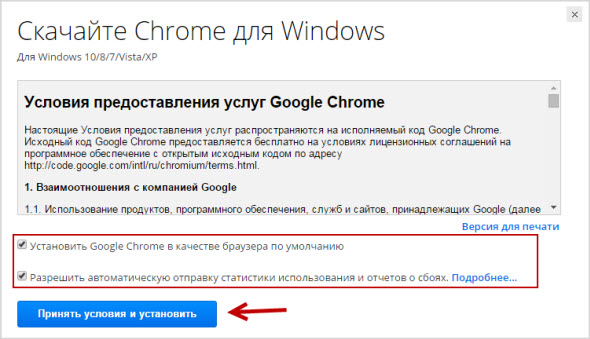

ШОКИРУЮЩИЕ НОВОСТИ
gavrilovsoftworks.ru
Амиго как сделать браузером по умолчанию

Не знаю как Вы, а я ужасно не люблю, когда мне навязывают использование какой-либо программы. А уж когда она у тебя появляется в один прекрасный момент как установленная, да ещё и в виде браузера по-умолчанию — это по-моему перебор. Неудивительно, что первая мысль, которая приходит в голову — это снести его как можно быстрее из системы. Конечно и этим браузером можно пользоваться, ведь как ни крути — это тот же Google Chrome, только с установленными закладками от умолчанию Mail.ru и панелью социальных кнопок. Но если уже есть установленный Хром, то возникает логичный вопрос — а зачем мне ещё один? Ведь если нужно, расширения можно установить самостоятельно на существующий браузер. А обновляется продукт от Гугл значительно чаще, чем делает это Маил.ру. Но самое веселое поджидает пользователя после того, как он удалит Амиго с компьютера: при следующей перезагрузке системы, либо чуть позже он снова магическим образом окажется установленным. На самом деле магии тут никакой — у Вас в системе стоит модуль, который проверяет наличие и обновление программ. Он то и восстанавливает всё назад. Грамотный пользователь его быстро найдет и «выковыряет», а вот менее опытному это уже потреплет нервы. Поэтому, в сегодняшнем посте я расскажу как можно удалить навязчивый браузер Амиго с компьютера раз и навсегда.

В Windows 8 и 8.1 нужно либо нажать кнопку Win и в стартовом меню набрать фразу «Панель управления»:

В результатах поиска Вы увидите нужный ярлык.Как вариант, можно нажать комбинацию клавиш Win+R и в строку «Открыть» набрать команду:
Control Panel
Далее, Вам нужно найти раздел «Программы», а в нем ссылку — «Удаление программы»:

Откроется список установленных в систему программ. Ищем в ней Амиго:

Выделяем этот пункт левой кнопкой мыши и затем нажимаем кнопку «Удалить».В окне подтверждения ставим все галочки:

И подтверждаем удаление. Так, самая простая половина дела сделана. Если на этом и закончить, то в скором времени браузер появится вновь.Поэтому следующим этапом будем уничтожать агент обновления Mail.ru. Для этого нажимаем комбинацию клавиш Ctrl+Alt+Del для запуска Диспетчера задач:

На вкладке «Процессы» находим MailRuUpdater.exe, выделяем его и прибиваем с помощью кнопки «Завершить процесс». Теперь Вам надо перейти в скрытую папку C:\Users\<Ваш_профиль>\AppData\Local\MailRu:

Сделать это можно либо скопировав путь в адресную строку проводника, как это сделал я на скриншоте. Либо через комбинацию клавиш Win+R и в строку «Открыть» прописать путь. В открывшейся папке надо удалить MailRuUpdater.exe.Последним действием удаляем запись из автозагрузки. Сделать это можно через сторонние программы типа CCleaner или Starter, а можно через консоль «Конфигурация системы». Для этого нажимаем сочетание клавиш Win+R и пишем команду:
msconfig
В открывшейся консоли надо выбрать вкладку «Автозагрузка»:

Находим там нужную строчку и снимаем с неё галочку. Кликаем на «ОК» и перезагружаем компьютер.
.
Источник: http://nastroisam.ru/kak-udalit-brauzer-amigo-ot-mail-ru/Рекомендуем посмотреть ещё:
Браузеры для интернета скачать для Windows 7, 8, XP Что подарить цыганам
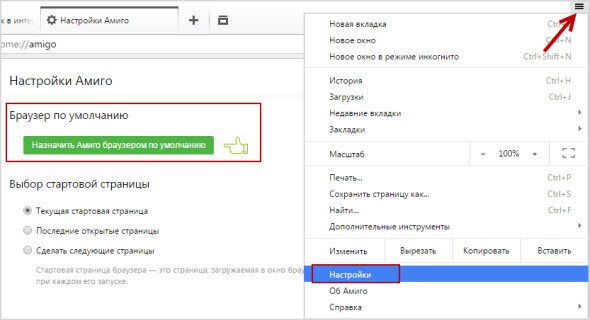




ШОКИРУЮЩИЕ НОВОСТИ
gvozdoc.ru
|
|
..:::Счетчики:::.. |
|
|
|
|
|
|
|
|


